在我们使用CAD2006进行设计和制图时,有时候会遇到找不到AC1ST16.DLL的情况,这会让我们感到非常困惑和烦恼。那么,找不到AC1ST16.DLL的原因是什么?如何解决这个问题呢?在本文中,我们将为你介绍解决CAD2006找不到AC1ST16.DLL的方法,让你更加便捷地进行设计和制图!
解决方法:
1、 右键“此电脑”选择属性,打开系统设置页面。
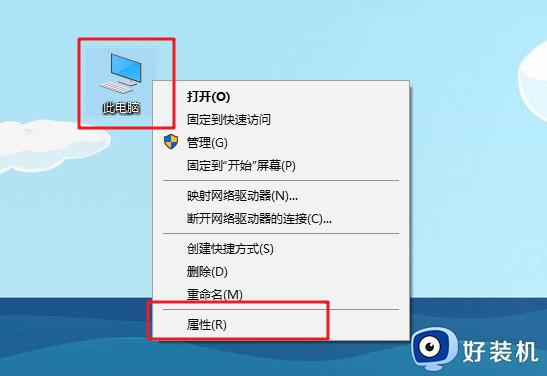
2、 然后,如图所示,点击左侧的“高级系统设置”。
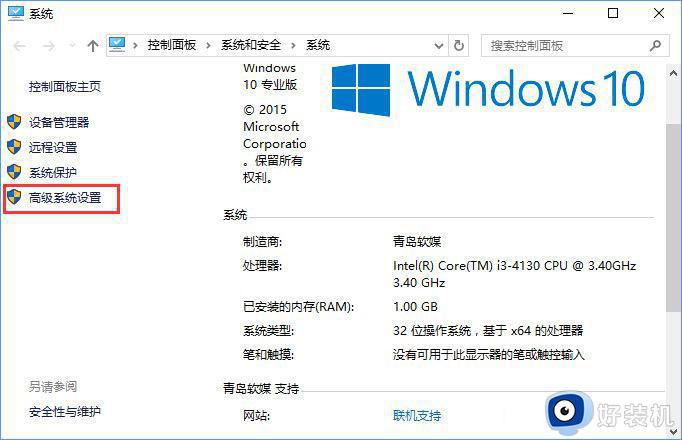
3、 在弹出的窗口,点击切换“高级”选项卡,选择“环境变量”。
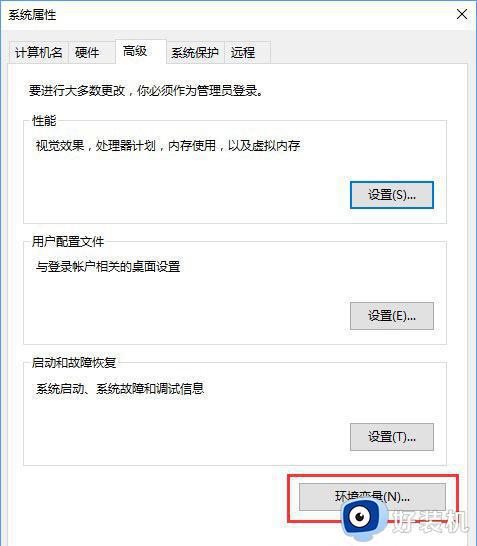
4、 在系统变量PATH处双击,弹出的窗口中把变量值最后一个 “” 删除,然后依次点击确定关闭所有窗口。
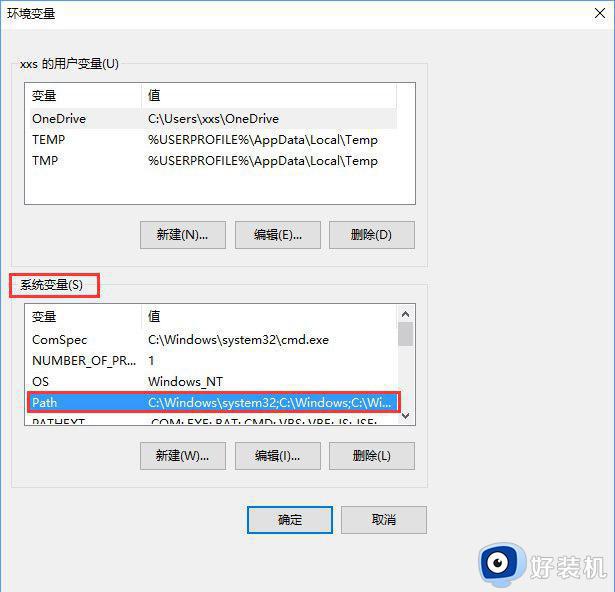

5、 最后,再次双击打开桌面上的CAD2006的图标,就不会再弹出之前的错误了。当然,如果你发现双击没有反应的话,那么还需要以兼容性模式运行,选择Windows xp sp3。
以上就是小编告诉大家的cad2006找不到acdb16处理方法的全部内容,有遇到这种情况的用户可以按照小编的方法来进行处理,希望能够帮助到大家。
郑重声明:本文由网友发布,不代表盛行IT的观点,版权归原作者所有,仅为传播更多信息之目的,如有侵权请联系,我们将第一时间修改或删除,多谢。